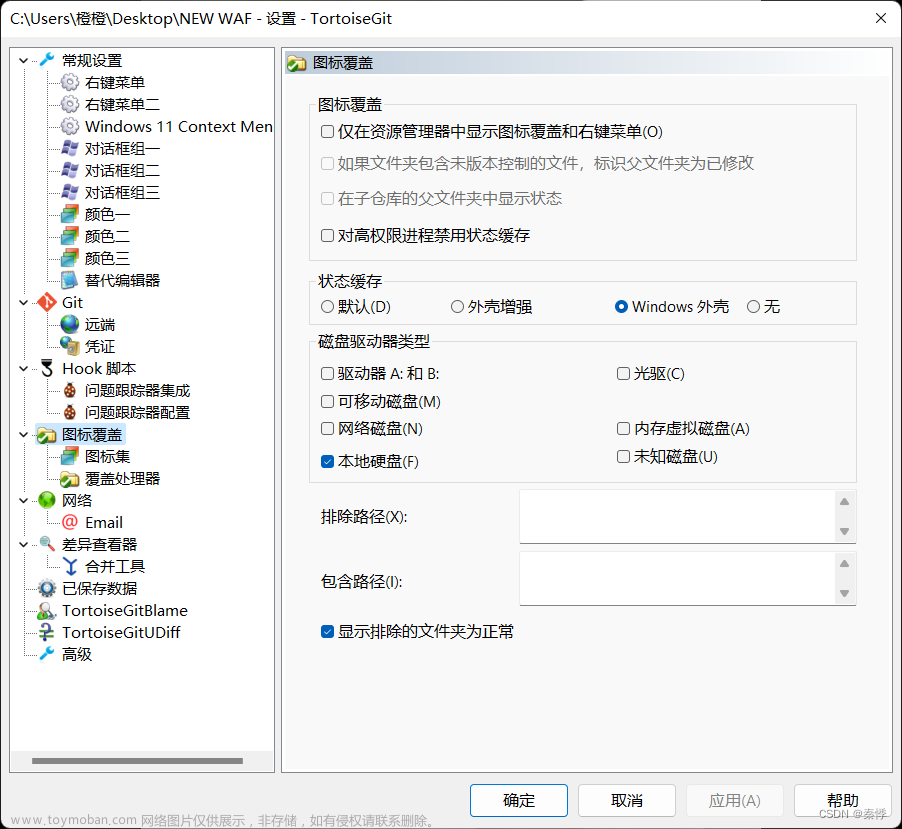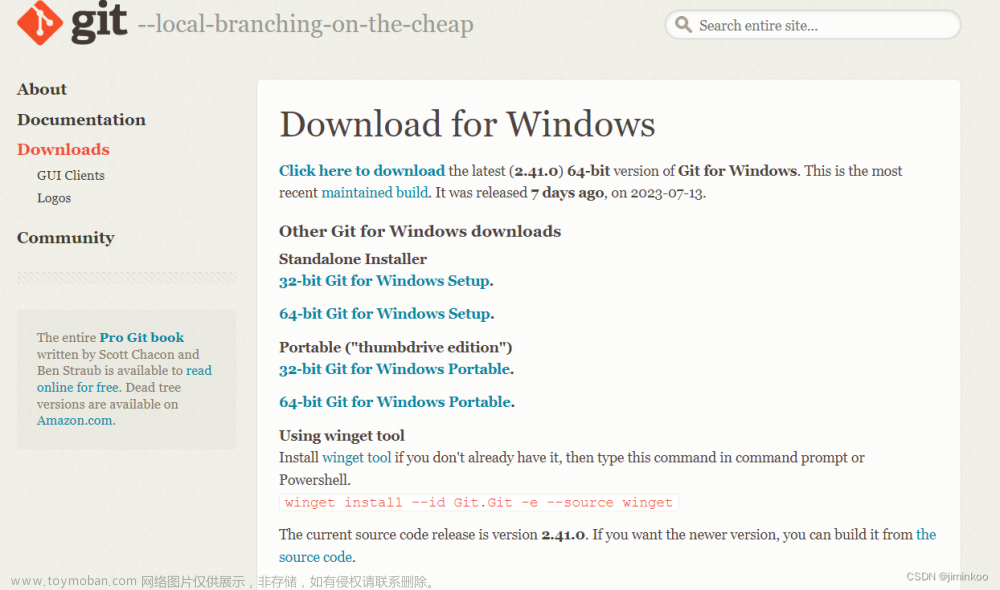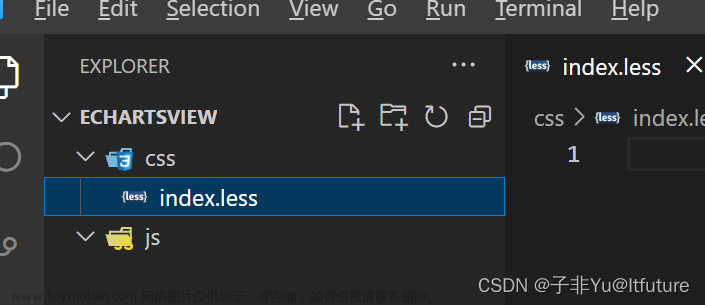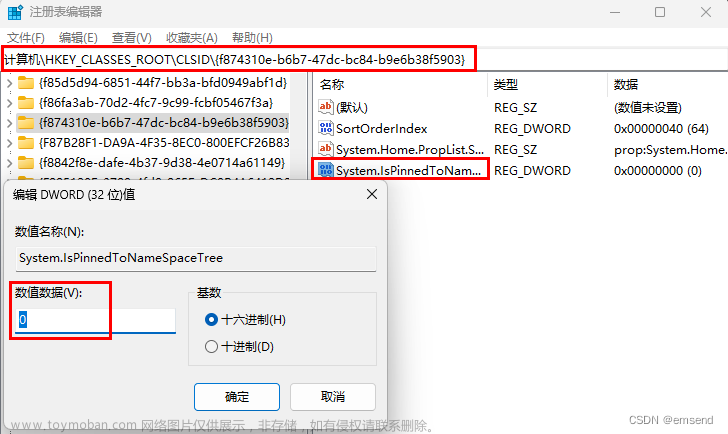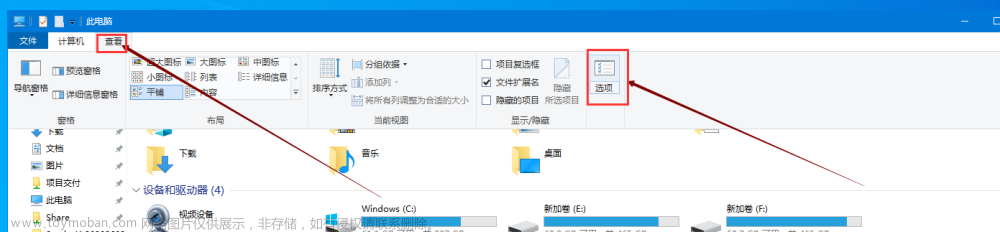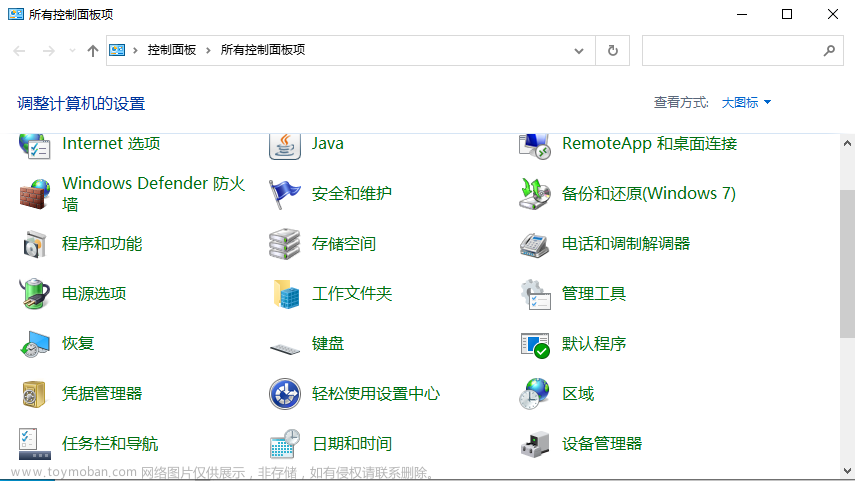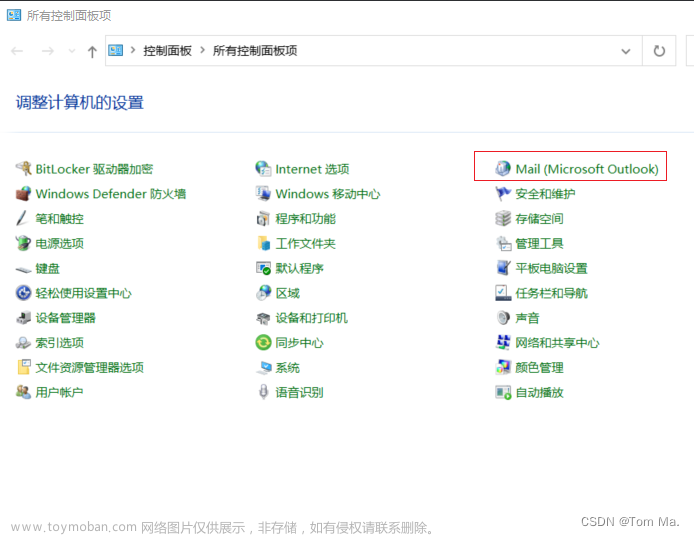1、win+R 输入Regedit打开注册表
2、进入路径
计算机\HKEY_LOCAL_MACHINE\SOFTWARE\Microsoft\Windows\CurrentVersion\Explorer\ShellIconOverlayIdentifiers
3、调整预览窗口显示优先级(1080p的分辨率只能显示15个,分辨率越高可显示的预览窗口越多)

4.打开任务管理器关闭,需要重启 Explorer(在任务管理器中结束 explorer.exe,然后点 “文件” ->
新建任务 -> 输入explorer 重新打开 explorer.exe)文章来源:https://www.toymoban.com/news/detail-529248.html
完事文章来源地址https://www.toymoban.com/news/detail-529248.html
到了这里,关于解决svn文件图标不显示的文章就介绍完了。如果您还想了解更多内容,请在右上角搜索TOY模板网以前的文章或继续浏览下面的相关文章,希望大家以后多多支持TOY模板网!